Monarchのレビューを探していますか?それがあなたにとって適切なソーシャルメディア共有プラグインかどうかを判断するのに役立ちます。
Monarchを使用すると、訪問者にInstagram、Facebook、Twitter、その他多くの人気プラットフォームでコンテンツを共有するように促すことができます。これらのソーシャルボタンは、ポップアップ、フライイン、サイドバーなど、あらゆる方法で表示できます。
このMonarchレビューでは、WordPressウェブサイトに最適な共有プラグインかどうかを確認します。
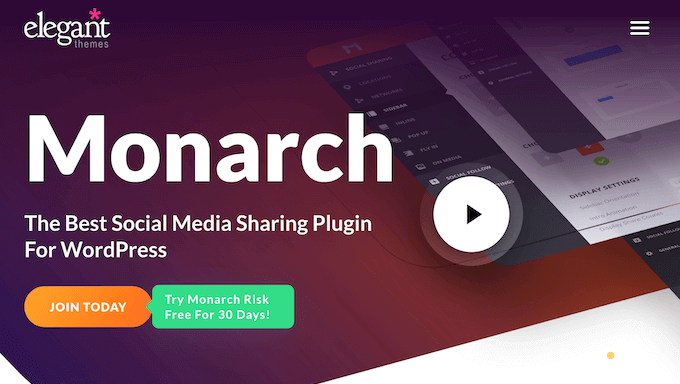
Monarchレビュー:WordPressでなぜ使用するのか?
Monarchは、Elegant Themesによって開発された人気のソーシャル共有およびソーシャルフォロープラグインです。30以上の人気ネットワークの共有ボタンを作成し、それらをページ、投稿、またはウィジェット対応領域に追加できます。
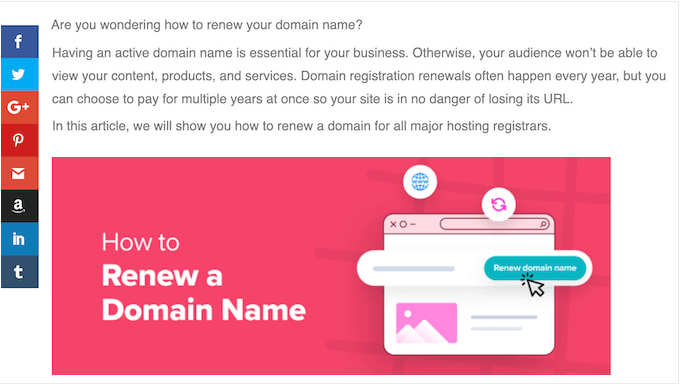
さらに良いことに、Monarchでは5つの異なる場所にボタンを追加できます。
これにより、適切なタイミングでソーシャルボタンを表示し、できるだけ多くのシェアを獲得できます。たとえば、写真ポートフォリオを作成している場合、Monarchは個々の写真にホバーボタンを追加できます。

一方、ブログ記事を書いている場合は、コンテンツの邪魔にならないように、テキストの下と後にボタンを追加できます。
共有ボタンに加えて、Monarchはすべてのソーシャルプロフィールの「フォロー」リンクを追加できます。これにより、オンラインのオーディエンスを迅速かつ簡単に増やすことができます。
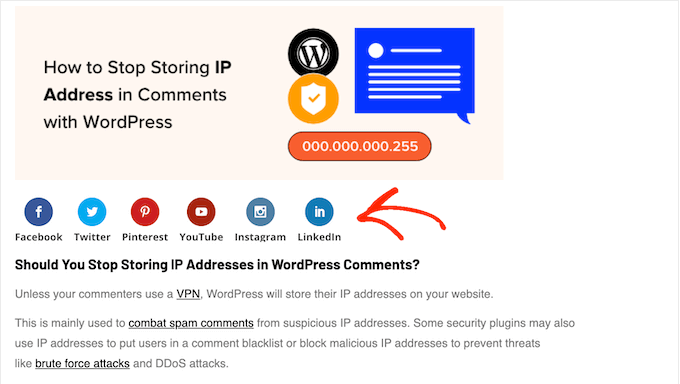
Monarchレビュー:あなたにとって最適なソーシャル共有プラグインか?
コンテンツを共有するように人々を奨励することで、新しいオーディエンスにリーチし、より多くの顧客を見つけ、オンラインビジネスを成長させることができます。
そうした上で、ブログ記事、セールスページ、動画、その他のコンテンツを共有しやすくすることが重要です。また、すべてのソーシャルプロフィールの「フォロー」ボタンを追加するのも賢明です。
これで、Monarchがあなたに適したソーシャル共有プラグインかどうかを見てみましょう。
1. 30以上のソーシャルネットワークをサポート
Monarchは、YouTube、AWeber、Vimeo、Amazon、Yahoo Mail、Facebookなど、30以上のソーシャルネットワークをサポートしています。
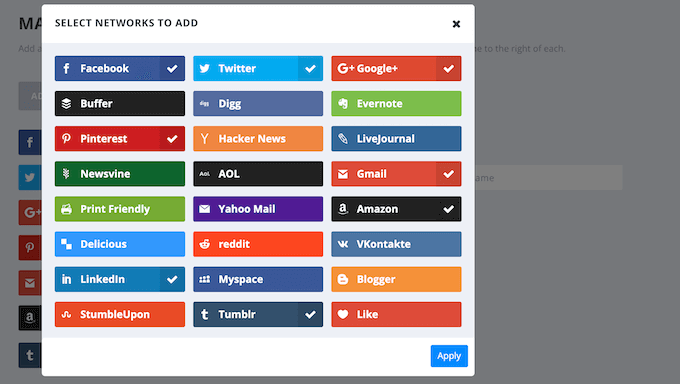
このようにして、訪問者に主要なソーシャルメディアネットワーク全体でコンテンツを共有するように促し、複数のチャネルで話題を作り出すことができます。
ネットワークを選択すると、Monarchは適切なアイコンを自動的に表示し、フォロワー数を表示することもできます。
2.完全にカスタマイズ可能なボタン
Monarchのソーシャルシェアアイコンは完全にカスタマイズ可能なので、ブランドとWordPressテーマに完全に一致するように微調整するのに問題はないはずです。
開始するには、3つのボタン形状、5つのサイドバーボタンホバー効果、4つのインラインボタンホバー効果から選択できます。
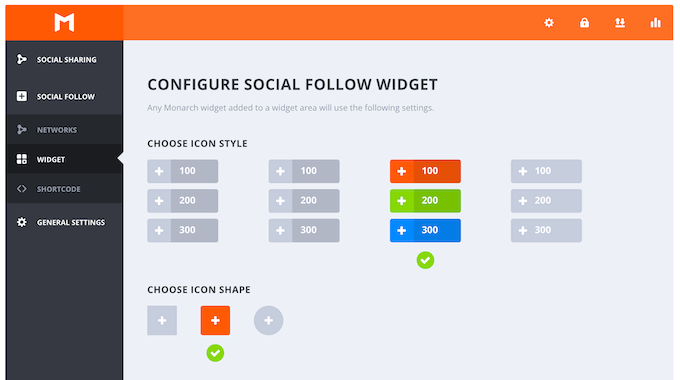
ネットワーク名を表示するかどうか、および個別の共有数または合計共有数を表示するかどうかを選択することもできます。
高いシェア数は強力なソーシャルプルーフであり、ソーシャルメディアで追加のシェアを獲得できる可能性があります。
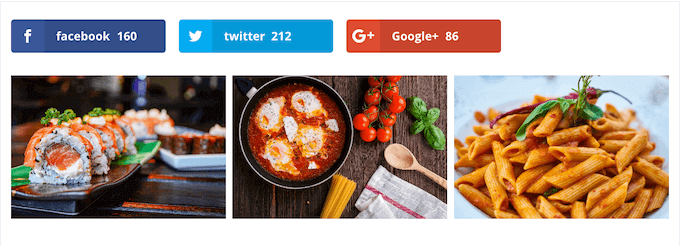
デフォルトでは、ボタンは各ソーシャルネットワークのネイティブカラーを使用します。
ただし、これをカスタマイズして、ボタンがあなたのカラースキームを完璧に引き立てるようにすることができます。
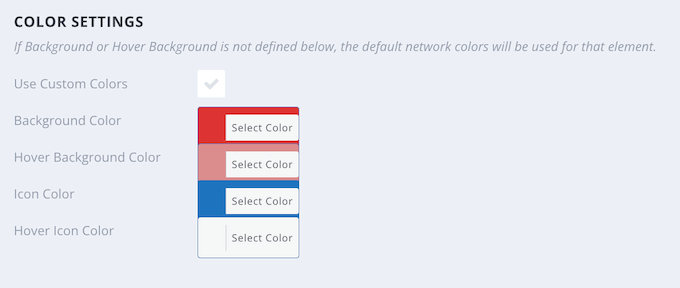
ホバーエフェクトを使用している場合、訪問者がボタンにマウスを合わせたときに別の色を表示できます。これにより、訪問者は現在どのボタンにマウスを合わせているかを確認しやすくなり、多くの異なるボタンを追加した場合に特に役立ちます。
3. フローティングサイドバー
ボタンを選択した後、読者がスクロールするのに合わせて追従するフローティングサイドバーに配置できます。
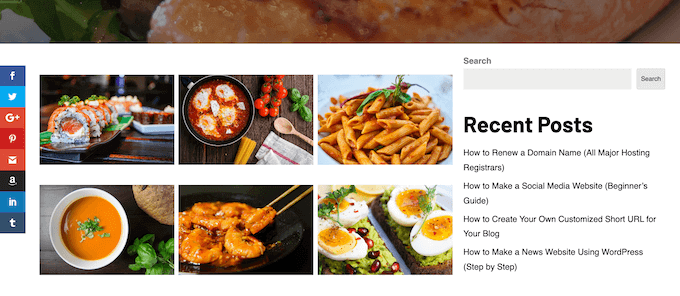
これにより、アイコンは常に画面上に表示され、簡単にアクセスできるようになります。
4. コンテンツの上部と下部
ブログ投稿に共有アイコンを追加したいですか? Monarch は、コンテンツエリアの下と上にこれらのボタンを自動的に挿入できます。
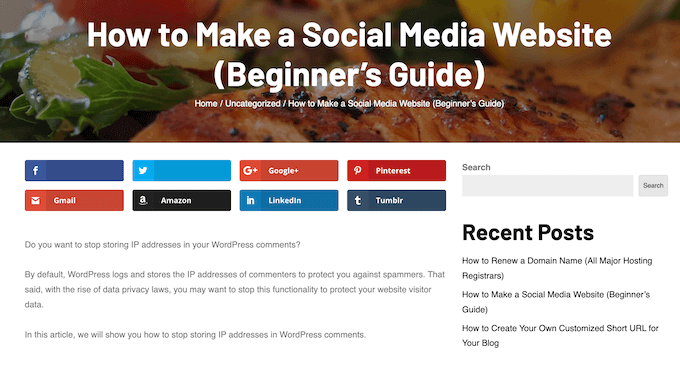
とはいえ、Monarchはブログのコンテンツから注意をそらすことなく、訪問者に投稿を共有するように促すことができます。
5. 自動ポップアップ
ポップアップは訪問者の注意を引くのに最適な方法です。Monarchは自動ポップアップをサポートしていることを知って喜ぶでしょう。
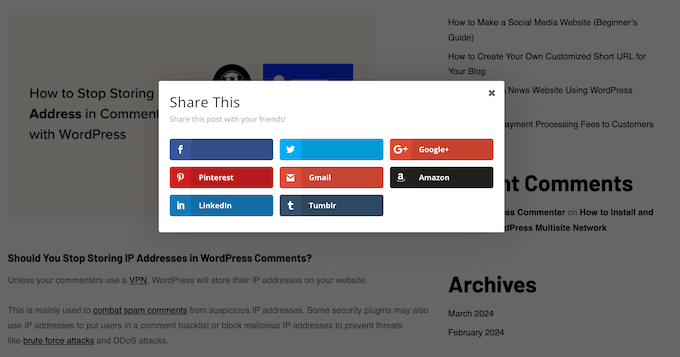
タイトルとメッセージを自由に追加して、会社や個人のブランディングを完璧に反映したポップアップを作成できます。
その後、10種類の異なるアニメーションから選択できます。
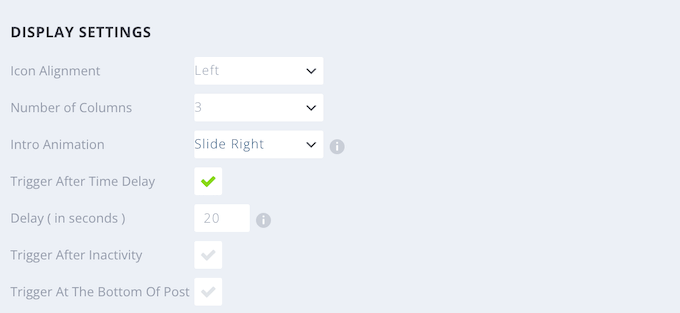
遅延を追加することもできるため、ポップアップが表示される前に訪問者がコンテンツを読む時間があります。たとえば、Monarch は、読者が ランディングページの最後に到達したとき、またはブログ投稿を離れようとしたときにポップアップを表示できます。
タイマー遅延を設定することも、読者がページまたは投稿の最下部に到達したときにMonarchが自動検出することもできます。あるいは、訪問者がコメントを投稿した後や、ページの特定の割合をスクロールした後にポップアップをトリガーすることもできます。
チェックアウト後にソーシャル共有ポップアップを表示することもできます。これは、訪問者にWooCommerceや類似製品をソーシャルメディアで共有するように促すのに最適です。
6. 自動フライイン
自動フライインは、訪問者の注意を引くもう1つの優れた方法です。
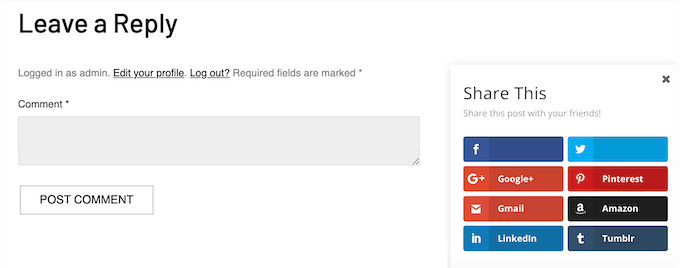
ポップアップと同様に、一定時間の遅延後にフライインを表示したり、訪問者が画面の特定の割合までスクロールするのを待ったり、投稿の最下部に到達したことを検出したりできます。
あるいは、訪問者が物理的な製品またはデジタル製品を購入した後、またはコメントを投稿した後にフライインを表示することもできます。これらのアクションは、ユーザーがコンテンツに深く関わっていることを示唆しているため、ソーシャルアイコンを表示するのに最適なタイミングであることがよくあります。最後に、非アクティブな期間の後にフライインを表示して、離脱したユーザーを再エンゲージしようとすることができます。
7. 画像と動画の共有
サイトに多くのマルチメディアコンテンツがある場合は、訪問者がそれらの画像や動画を簡単に共有できるようにしたいでしょう。Monarchは、投稿内の画像や動画を自動的に検出し、共有アイコンを自動的に追加できます。
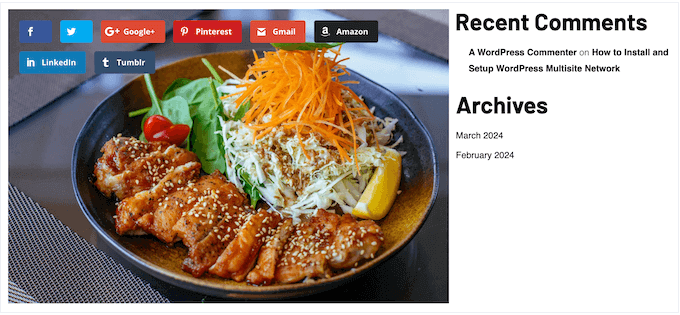
WordPressの投稿以外のコンテンツの場合、Monarchのショートコードでその画像をラップすることで、ソーシャルアイコンを追加できます。
どの方法を取っても、Monarchのアイコンはモバイルフレンドリーです。これは、Monarchが小さい画面に合わせて自動的にサイズ変更するため、訪問者が使用しているデバイスに関係なく、アイコンが美しく表示されることを意味します。
8. 任意のページ、投稿、またはウィジェット対応エリアに追加
ソーシャルアイコンの表示方法に関わらず、Monarchにすべてのページ、投稿、またはWordPressホームページに自動的にアイコンを追加するように指示できます。プラグインの設定でチェックボックスをオンにするだけで、Monarchが残りを処理します。
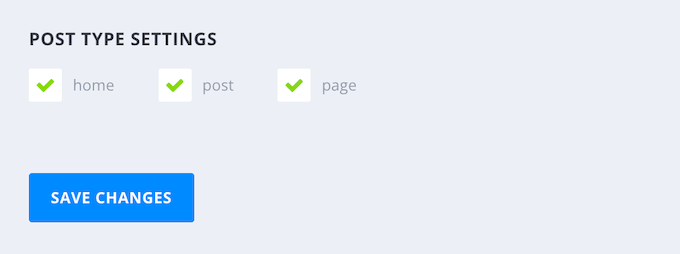
9. フォロワーリンクを表示する
Monarchは、共有アイコンに加えて、WordPressブログに「フォロー」リンクを追加することもできます。これにより、すべてのソーシャルプロファイルをきれいに整理されたレイアウトで宣伝し、フォロワーを増やすことができます。
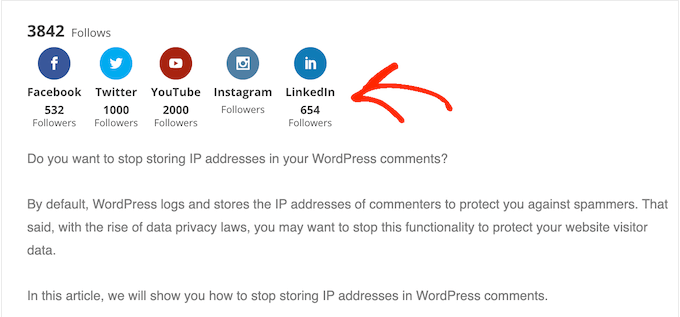
フォロー数を表示することもできます。これにより、訪問者はあなたのプロフィールを確認し、ソーシャルメディアでフォローを開始する可能性があります。
Monarchダッシュボードでこれらの「フォロー」リンクをカスタマイズできます。たとえば、アイコンのスタイル、形状、列数を選択できます。色を変更したり、モバイルデバイスでアイコンを非表示にしたりすることもできます。
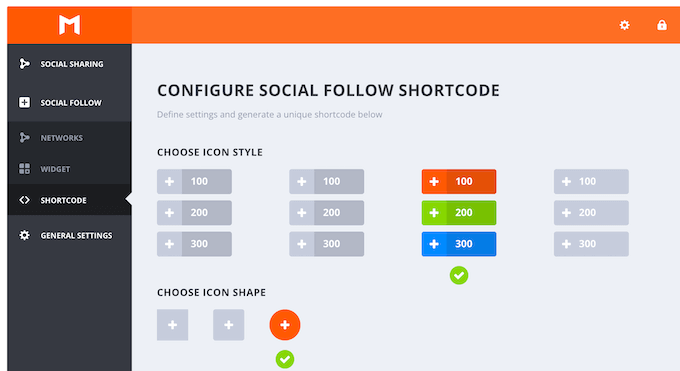
これらのリンクの設定に満足したら、ショートコードを使用して、任意のページ、投稿、またはウィジェット対応エリアにこのコンテンツを追加できます。
新しいブロック対応テーマのいずれかを使用している場合は、標準のWordPressブロックエディターでは編集できないページにショートコードを追加することもできます。たとえば、サイトの404ページテンプレートにショートコードを追加できます。
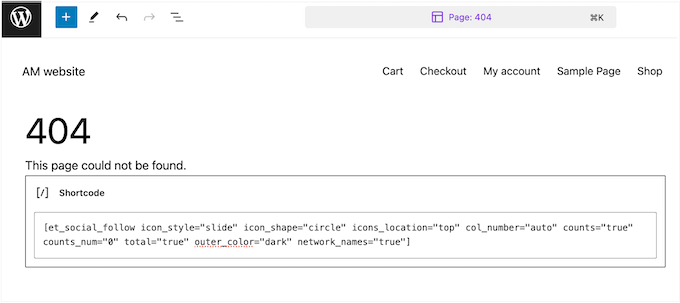
10. ソーシャルメディア統計ダッシュボード
ソーシャルメディアでのフォロワーを増やし、話題を呼ぶためには、パフォーマンスを監視することが重要です。そうすることで、うまくいっていることをより多く行い、うまくいっていないことを少なくすることができます。
これで、Monarchには、合計シェア数、合計いいね数、フォロワーのアクティビティを表示するシンプルな統計ダッシュボードがあります。
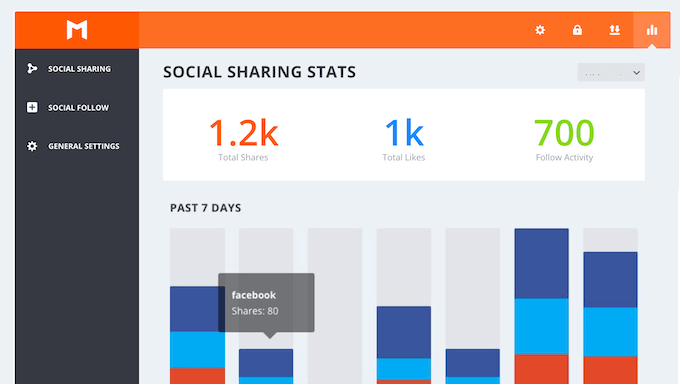
また、過去7日間、30日間、12ヶ月間のこれらの統計の内訳もあります。このようにして、パフォーマンスが時間の経過とともにどのように変化するかを追跡できます。
専用の分析ソリューション(Google Analyticsなど)を使用するのは依然として賢明ですが、Monarchを使用すると、ソーシャルパフォーマンスを一目で確認できます。
11. ソーシャル設定のインポートとエクスポート
複数のウェブサイトを管理していますか?例えば、WordPressマルチサイトネットワークを実行しているか、複数のクライアントウェブサイトを管理している場合があります。
その場合、すべてのウェブサイトで同じMonarch設定を使用したい場合があります。良いニュースは、設定を.jsonファイルとして簡単にエクスポートし、Monarchがインストールされている他のどのウェブサイトにもインポートできることです。
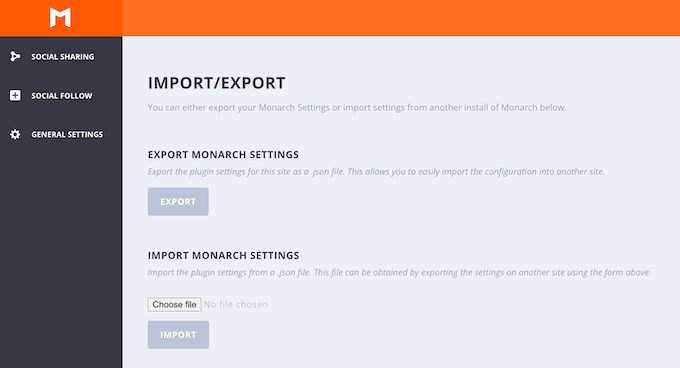
これは、多くのクライアントウェブサイトを管理する忙しいWordPress開発エージェンシーである場合、特に多くの時間と労力を節約できます。
12. コミュニティとプロフェッショナルサポート
Monarchを使用すると、コードを一行も書かずに、ブログ、ウェブサイト、またはオンラインストアにソーシャルボタンを追加できます。これらのボタンやリンクの外観を微調整してから、ページ、投稿、またはウィジェット対応エリアに追加することもできます。
とはいえ、Monarchは非常に使いやすいです。しかし、このソーシャルメディアプラグインを最大限に活用するために、追加のヘルプが必要になる場合があります。
まず、Monarchのインストールと有効化方法に関するガイドから、Monarchのアプリケーションプログラミング言語の使用方法に関する技術的なガイドまで、詳細なオンラインドキュメントがあります。
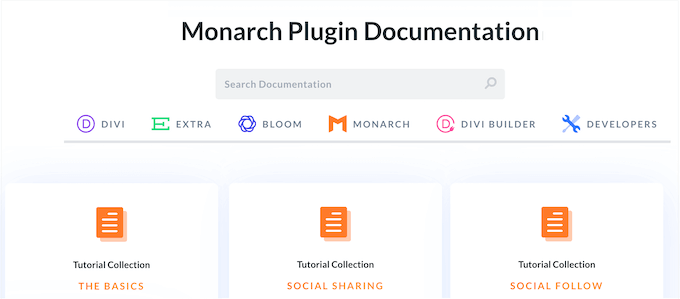
また、Elegant Themesのブログもあり、ソーシャルメディアのフォロワーを増やすのに役立つさまざまなトピックを扱っています。たとえば、投稿を自動的に共有する方法のステップバイステップガイドや、ソーシャルメディアを使用してオンラインでお金を稼ぐ方法のガイドがあります。
一対一のサポートをご希望の場合は、カスタマーサポートエージェントに連絡するか、Elegant Themesのライブチャットを通じて問題を解決できます。
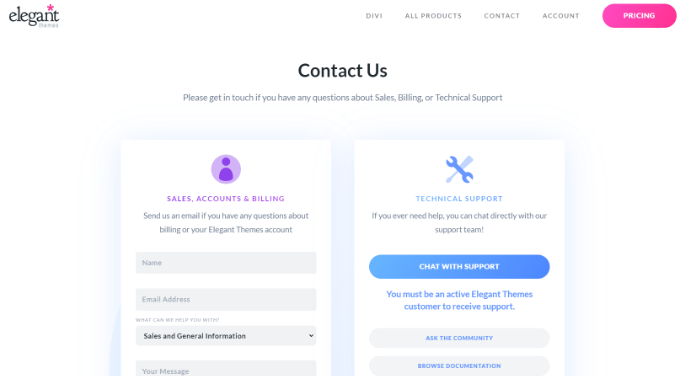
Monarchレビュー:価格とプラン
他の一部のスタンドアロンソーシャル共有プラグインとは異なり、Monarchはバンドルの一部として提供されます。これらのDiviプランには、Bloom、Monarch、Extraに加えて、Diviのドラッグアンドドロップページビルダーと多目的テーマが含まれています。
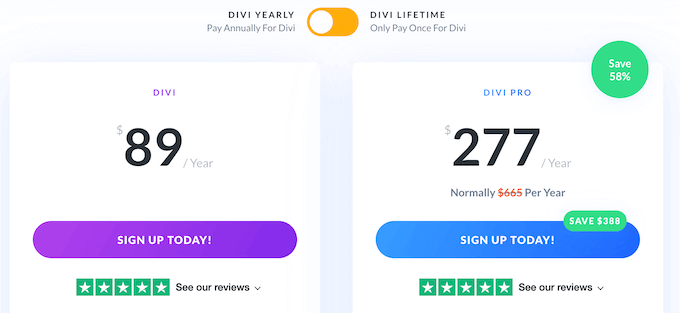
Diviビルダーの詳細については、詳細なDiviレビューをご覧ください。
購入する前にMonarchやその他のElegant Themes製品を試してみたいですか?それなら、30日間の無料トライアルを提供しています。その後、いくつかの異なるプランから選択できます。
- Divi. 年間89ドルで、Monarch、Bloom、およびその他の製品を好きなだけ多くのウェブサイトで使用できます。追加の特典として、このプランには300以上のウェブサイトパックが付属しているため、既存のウェブサイトを再設計する場合や、完全に新しいサイトを立ち上げる場合に最適です。
- Divi Pro. 年間277ドルで、このプランにはMonarch、Divi、およびその他のElegant Themes製品が含まれます。また、人工知能機能と無制限のクラウドストレージも追加されます。これらの高度な機能の詳細については、当社の完全なDiviレビューをご覧ください。
Monarchレビュー:あなたにとって最適なソーシャル共有プラグインか?
機能、サポート、価格を検討した結果、Monarchは優れたソーシャルメディアプラグインであると確信しています。Pinterest、Vimeo、LinkedIn、Tumblr、その他多くの人気プラットフォームで訪問者があなたのコンテンツを共有することを奨励できます。
また、すべてのプロフィールに「フォロー」リンクを作成し、オンラインでのフォロワーを簡単に増やすこともできます。
Monarchは、他のソーシャルプラグインとは異なり、すべてのDiviプランに含まれています。年間ライセンスを購入するか、一度限りの生涯購入を行うことで、Monarch、Bloom、Extra、およびDiviのページビルダーにアクセスできます。
このMonarchレビューが、あなたにとって適切なソーシャルシェアプラグインであるかどうかを判断するのに役立ったことを願っています。また、WordPressでカスタムInstagram写真フィードを作成する方法に関するガイドや、ブログを成長させるための最高のFacebookプラグインの専門家のおすすめもご覧いただけます。
この記事が気に入ったら、WordPressのビデオチュートリアルについては、YouTubeチャンネルを購読してください。 TwitterやFacebookでもフォローできます。

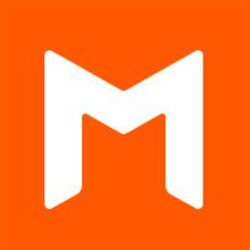

Monarchのユーザーレビュー
コミュニティの他のユーザーを助けるために、Monarchのレビューを共有してください。